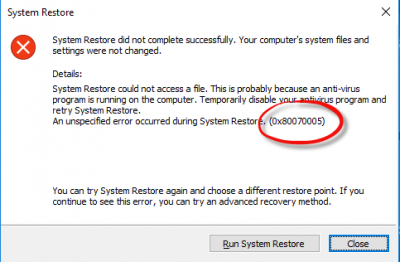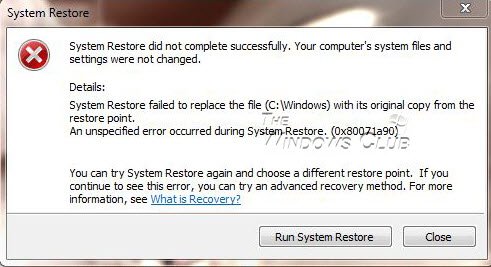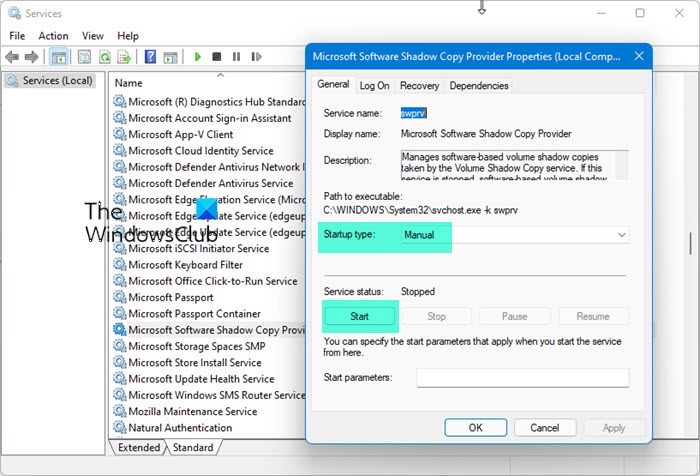系统还原(System Restore)功能是Windows操作系统中非常有用的功能,有时它可以成为真正的救星。但是,如果您由于某种原因发现系统还原(System Restore)无法在Windows 11/10或Windows 8/7中运行,并且 (a)系统还原点(System Restore)没有被创建,甚至是自动创建的,(b) 您无法创建手动系统还原点或 (c) 您的系统还原(System Restore)失败且未成功完成,并且您无法还原您的计算机,这里有一些您可能想要尝试的故障排除步骤。

系统还原不起作用
虽然您可能无法手动创建系统还原点,但很有可能会继续创建自动还原点(Automatic Restore Points),但只有在您尝试手动创建时才会遇到问题。
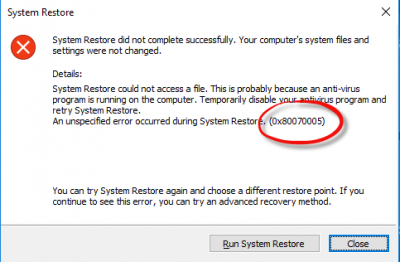
也可能会弹出以下错误消息:(The following Error Messages may also pop up:)
- 系统还原失败。
- 系统还原(System Restore)未成功完成
- 错误 0x80070005:系统还原(Restore)无法访问该文件。暂时(Temporary)禁用您的防病毒程序,然后重试。
- 错误 0x800423F3:编写器遇到暂时性错误。如果重试备份过程,错误可能不会再次发生。
- 由于以下原因,无法创建卷影副本。编写器遇到暂时性错误 (0x800423F3)
- 系统还原(System Restore)未成功完成。您计算机的系统文件和设置未更改。
- 无法系统还原,文件或目录已损坏且无法读取 (0x80070570)
- 系统还原(System Restore)无法从还原点提取目录的原始副本。
- 由于以下原因无法创建还原点:在卷影复制服务(Shadow Copy Services)( VSS ) 中检测到错误。
相关(Related): Rstrui.exe 不工作或无法识别(Rstrui.exe not working or recognized)。
系统还原(System Restore)未成功完成
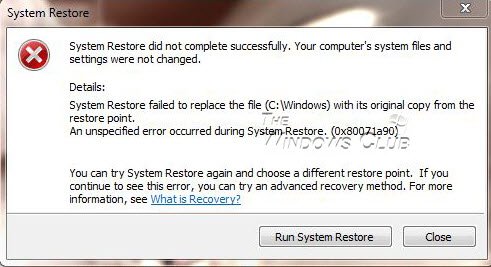
在任何情况下,您都可以尝试其中的一个或多个步骤,不分先后,看看是否有帮助。
- 手动创建系统还原点
- 暂时禁用安全软件
- 启动到安全模式并创建它
- 运行系统文件检查器
- 修复系统镜像
- 运行 ChkDsk
- 确保启用系统还原(System Restore)
- 检查可用磁盘空间
- 检查服务状态
- 检查事件日志
- 咨询您的管理员
- 重置存储库。
1.手动创建系统还原点
尝试手动创建系统还原点 并记下您收到的错误消息(Error Message)。如果您没有得到一个,请检查是否已创建一个。
2.暂时禁用安全软件
禁用您的防病毒或安全软件,然后尝试创建系统还原点。
3.启动(Boot)进入安全模式(Safe Mode)并创建它
启动到安全模式,看看您是创建系统还原点还是还原到之前的还原点。很多时候,非 Microsoft 服务或驱动程序可能会干扰系统还原(System Restore)的正常运行。或者,您也可以执行干净启动(Clean Boot),看看您是否能够使系统恢复正常工作。
4.运行系统文件检查器
运行系统文件检查器,即从提升的命令提示符运行sfc /scannow完成后重新启动(Reboot)并立即尝试。
5.修复系统镜像
运行 DISM 以修复损坏的 Windows 系统映像(repair a corrupted Windows System Image)。
6.运行ChkDsk
通过打开提升的命令提示符运行检查磁盘。(Check Disk)键入chkdsk /f /r并按Enter。让该过程完成,然后重试。
7.确保启用系统还原(System Restore)
确保在要启用系统还原的驱动器上启用了(System Restore is enabled)系统还原(System Restore)。右键单击计算机(Computer)>Properties > System Protection。检查保护(Check Protection)设置。要存储还原点,每个已打开系统保护(Protection)的硬盘上至少需要 300 MB 的可用空间。
8.检查可用磁盘空间
确保(Make)在启用系统还原(System Restore)的所有驱动器上都有足够的磁盘空间
9. 检查服务状态
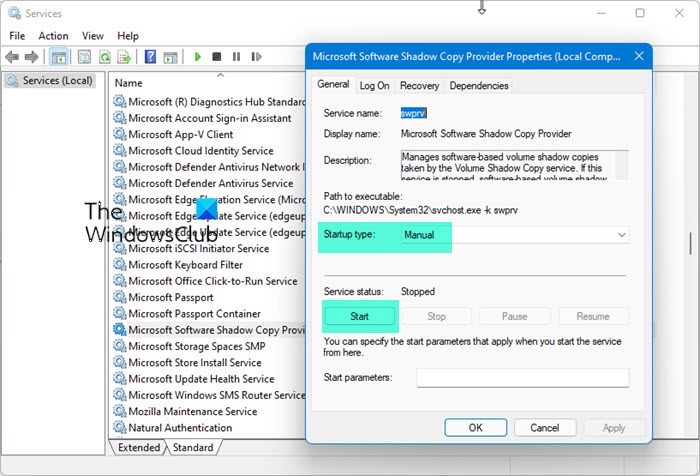
(Type Services.msc)在开始菜单搜索框中(Start Menu Search Box)键入 Services.msc,然后按 Enter(Enter)。确保(Make)以下服务具有以下配置:
- 卷影复制 – 启动(Shadow Copy – Startup)类型:手动 – 服务(Manual – Service)状态:运行
- 任务计划程序 - 启动(Task Scheduler – Startup)类型:自动 - 服务(Automatic – Service)状态:正在运行
- Microsoft Software Shadow Copy Provider Service – 启动(Microsoft Software Shadow Copy Provider Service – Startup)类型:手动 – 服务(Manual – Service)状态:运行
如果它们没有运行,请按“开始(Start)”按钮启动服务。
10. 检查事件日志
输入搜索框(Search Box)eventvwr.msc /s并按 Enter打开事件查看(Event Viewer)器(Enter)。双击应用程序(Applications)和服务日志(Services Logs),看看您是否能够评估事件描述或问题的原因。
11. 咨询您的管理员
如果系统还原灰显(System Restore is grayed out)或缺少系统还原选项卡,(System Restore tab is missing)或者您收到系统管理员消息禁用了系统还原,(System Restore is disabled by your system administrator)请参阅此帖子。
请咨询您的系统管理员(system administrator)是否禁用了系统还原(System Restore),如果是,请让他重新启用系统还原。
12.重置存储库
重置存储库(Repository)。为此,请执行以下步骤:
- 在没有网络的情况下启动(Boot)进入安全模式(Safe Mode)并以管理员身份打开命令提示符。
- 现在键入
net stop winmgmt并按 Enter。 - 这将停止Windows Management Instrumentation 服务(Windows Management Instrumentation Service)
- 接下来转到 C:WindowsSystem32wbem 并将存储(repositoryold)库文件夹重命名为repositoryold(repository)
- 重新开始。
再次(Again)以管理员身份打开命令提示符,键入以下内容并按 Enter:
net stop winmgmt
接下来,键入以下内容并按 Enter:
winmgmt /resetRepository
重新启动(Restart)并查看是否可以手动创建系统还原点。(System Restore Point)
希望有帮助。
如果没有任何帮助,那么您可以使用一些免费的备份软件或进行刷新或重置 Windows 11/10/8或修复安装 Windows 7。
这些相关的帖子您可能也感兴趣:(These related posts may also interest you:)
- Windows 更新后系统还原不起作用
- 从还原点还原目录时系统还原失败(System Restore failed while restoring the directory from the restore point)
- 正在删除 Windows 中的系统还原点(System Restore Points are being deleted in Windows)
- 系统还原点在重新启动时被删除。
System Restore not working, failed, did not complete successfully
Thе System Restore feature is a very useful feature in the Windows operating system, and it can be a real life-saver at times. But if you, for some reason, find your System Restore not working in Windows 11/10 or Windows 8/7, and that (a) System Restore points are not being created, even automatically, (b) you are unable to create a system restore points manually or (c) your System Restore failed & did not complete successfully, and you are unable to restore your computer, here are a few troubleshooting steps you may want to try.

System Restore not working
While you may be unable to create a system restore points manually, it is quite possible however that the Automatic Restore Points may continue to get created, but you face the problem only when you try to create one manually.
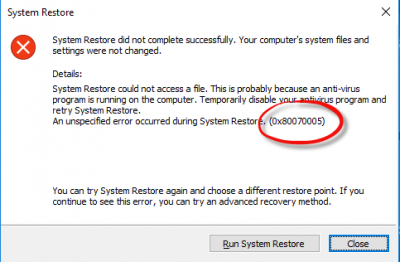
The following Error Messages may also pop up:
- System Restore failed.
- System Restore did not complete successfully
- Error 0x80070005: System Restore could not access the file. Temporary disable your antivirus program and try again.
- Error 0x800423F3: The writer experienced a transient error. If the backup process is retried, the error may not reoccur.
- A shadow copy could not be created for the following reason. The writer experienced a transient error (0x800423F3)
- System Restore did not complete successfully. Your computer’s system files and settings were not changed.
- Can’t system restore, file or directory is corrupted and unreadable (0x80070570)
- System Restore failed to extract the original copy of the directory from the restore point.
- A restore point could not be created for this reason: Error detected in the Volume Shadow Copy Services (VSS).
Related: Rstrui.exe not working or recognized.
System Restore did not complete successfully
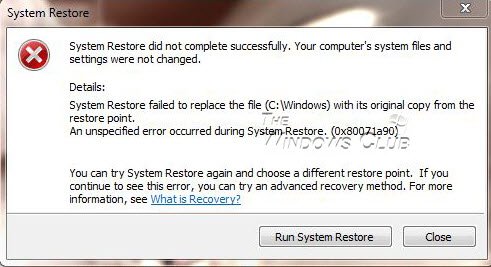
In any case, you may try one or more of the steps, in no particular order, and see if something helps you.
- Manually create a system restore point
- Disable security software temporarily
- Boot into Safe Mode and create it
- Run System File Checker
- Repair system image
- Run ChkDsk
- Ensure that that System Restore is enabled
- Check available disk space
- Check status of Services
- Check Event Logs
- Consult your administrator
- Reset the Repository.
1. Manually create a system restore point
Try to create a System Restore point manually and make a note of the Error Message you get. If you don’t get one, check if one has been created or not.
2. Disable security software temporarily
Disable your antivirus or security software and then try to create a system restore point.
3. Boot into Safe Mode and create it
Boot into Safe Mode and see if you create a system restore point or restore to a prior restore point. Many times, non-Microsoft services or Drivers can interfere with the proper functioning of System Restore. Alternatively, you could also execute a Clean Boot and see if you are able to get system restore working.
4. Run System File Checker
Run the System File Checker, i.e., Run sfc /scannow from an elevated command prompt. Reboot on completion and try now.
5. Repair system image
Run DISM to repair a corrupted Windows System Image.
6. Run ChkDsk
Run Check Disk, by opening an elevated command prompt. Type chkdsk /f /r and hit Enter. Let the process complete and then try again.
7. Ensure that that System Restore is enabled
Make sure that System Restore is enabled on the drives where you want System Restore enabled. Right-click Computer > Properties > System Protection. Check Protection settings. To store restore points, you need at least 300 MB of free space on each hard disk that has System Protection turned on.
8. Check available disk space
Make sure that you have sufficient disk space on all the drives where System Restore is enabled
9. Check the status of Services
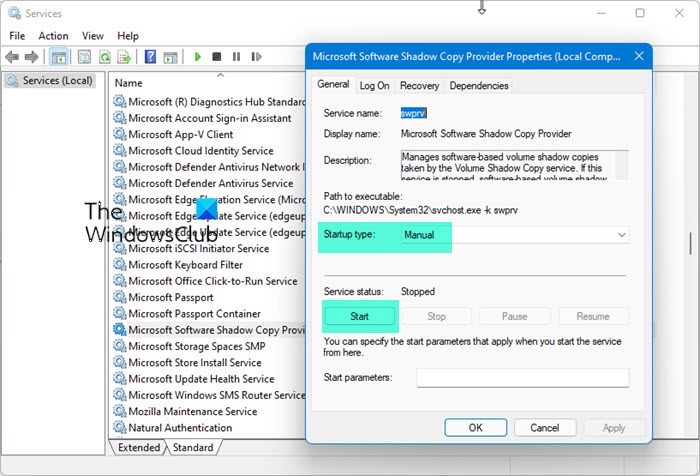
Type Services.msc in Start Menu Search Box, hit Enter. Make sure that the following Services have the following configuration:
- Volume Shadow Copy – Startup type: Manual – Service status: Running
- Task Scheduler – Startup type: Automatic – Service status: Running
- Microsoft Software Shadow Copy Provider Service – Startup type: Manual – Service status: Running
If they are not running, press the Start button to start the Service.
10. Check Event Logs
Type eventvwr.msc /s in Search Box & hit Enter to open the Event Viewer. Double-click on Applications & Services Logs and see if you are able to evaluate the event description or the cause of the problem.
11. Consult your administrator
See this post if System Restore is grayed out or System Restore tab is missing or if you receive a System Restore is disabled by your system administrator message.
Check with your system administrator if he has disabled System Restore, and if so, ask him to re-enable system restore.
12. Reset the Repository
Reset the Repository. To do so follows these steps:
- Boot into Safe Mode without networking and open a command prompt as administrator.
- Now Type
net stop winmgmt and hit Enter. - This will stop the Windows Management Instrumentation Service
- Next go to C:\Windows\System32\wbem and rename the repository folder to repositoryold
- Restart.
Again open a command prompt as administrator, type the following and hit Enter:
net stop winmgmt
Next, type the following and hit Enter:
winmgmt /resetRepository
Restart and see if you can create a System Restore Point manually.
Hope something helps.
If nothing helps, then you may use some free backup software or go in for a Refresh or Reset Windows 11/10/8 or Repair Install Windows 7.
These related posts may also interest you:
- System Restore not working after Windows Update
- System Restore failed while restoring the directory from the restore point
- System Restore Points are being deleted in Windows
- System Restore Points being deleted on reboot.